【決定版】iOS14.5アップデートついでに、やり方2種類をご紹介!
iPhoneの基本システムであるiOSですが、かなりコマ目に随時更新お知らせがきます。
今回のアップデートでは、Apple Watch必須ですがマスクしたままでも顔認証可能なシステムが搭載されて便利になったようです。
セキュリティの向上や、バグの修正などありますので、お知らせが来たらきちんとアップデートをしましょう。
古いままのバージョンで使い続けると、セキュリティに問題が発生したり、特定のアプリが使えなくなってしまう可能性があります。
かんたんですのでぜひ一緒にやってみましょう!
Wi-Fiを使ったアップデート方法
これが一番簡単です。ご自宅で引いているWi-FiにiPhoneをまず接続してください。
Free Wi-Fiなどですと、途中で切れてしまったり、充電が十分でない場合失敗してしまうこともありますので、自宅にて充電器に挿しながら行うことをお勧めします。
①設定アプリを開きます
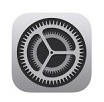
iPhoneのホーム画面に、必ず入っている歯車のiconのアプリです。こちらから、iPhone標準の設定や操作はほぼ完結させることができます。
今回はアップデートの項目を開いていきます。
②一般タブを開きます。
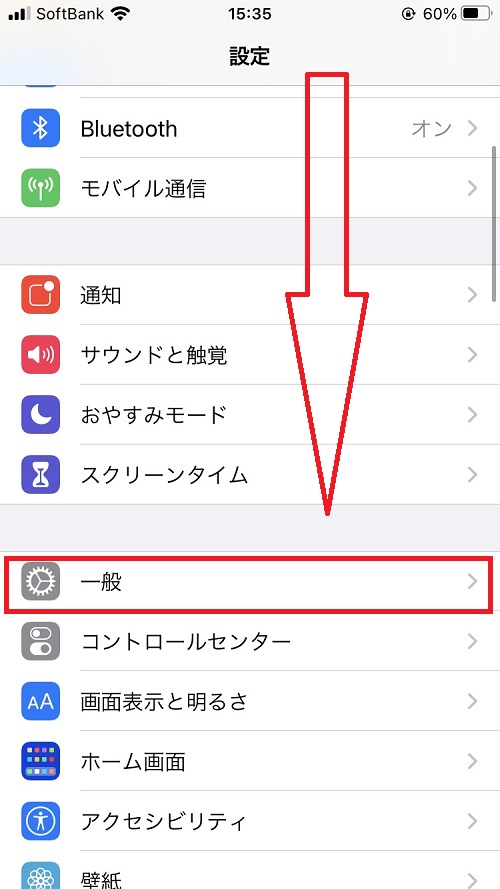
少しだけ下にスワイプしますと、一般というタブが出てきます。
こちらを開いてください。
③上から二番目のソフトウェア・アップデートを開きます。
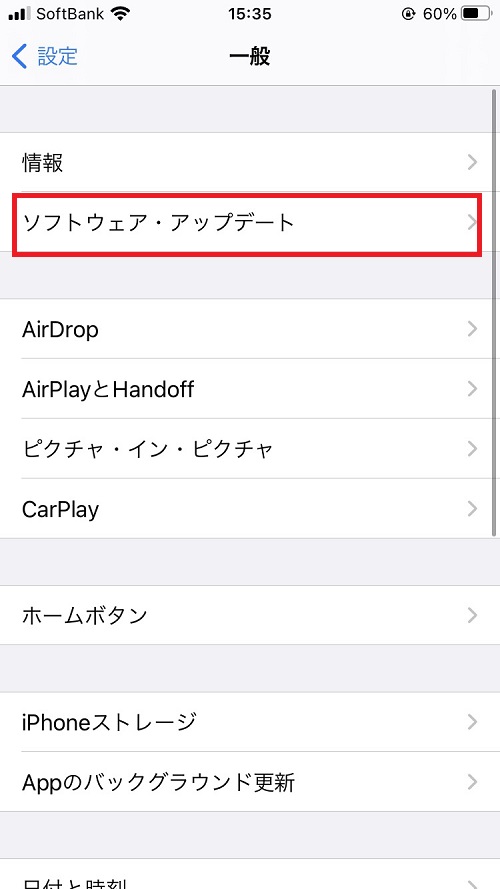
ここまで来たらもうすぐです!
④ ダウンロードしてインストールを押します。
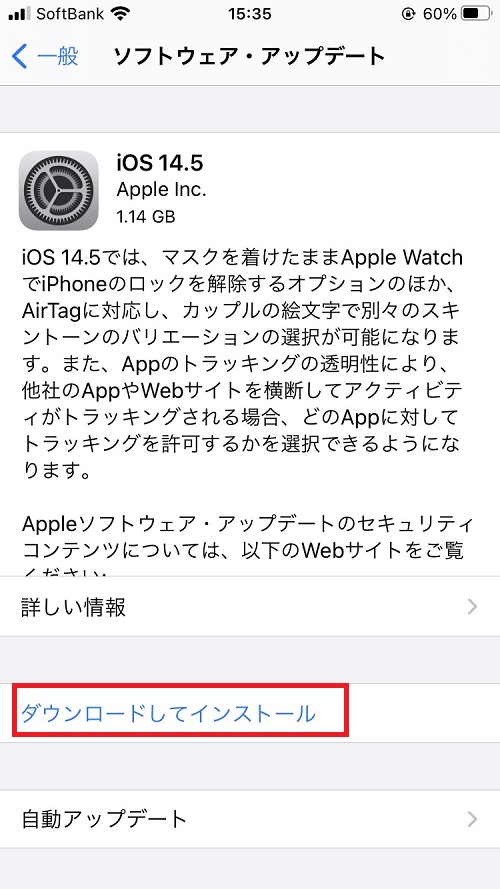
Wi-Fiでなくても通常の携帯回線でも可能ですが、通信量を大幅に食ってしまうので、Wi-Fiに接続されているかしっかりご確認ください。
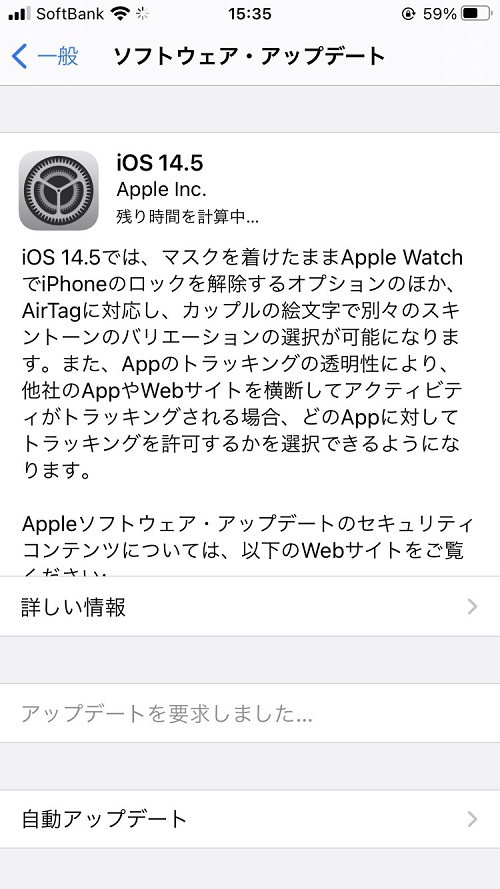
アップデートを要求しました…という画面に代わり、、
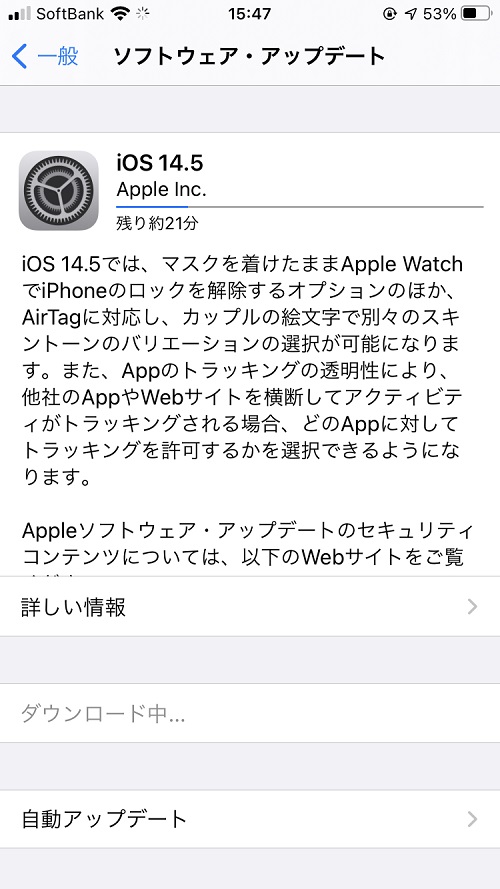
ダウンロードが始まりました!!!
ダウンロード(ファイルの取り込み)が終わったら、インストールが始まります。
※インストールボタンが別途出てくる場合もあります。
PC(iTunes)を使ったアップデート方法
Windowsパソコンをお持ちの方は、iTunesを使ってアップデートする方法があります。
Macの場合、標準システムのFinderを使いますので、iTunesをインストールする必要はありません。画面はほとんど同じなので、Windowsの画面のみご紹介します。
①AppleのサイトでiTunesをダウンロードします。
MicrosoftStore版iTunesとデスクトップアプリ版iTunesの2種類がありますが、デスクトップアプリ版の方が不具合が少なくおすすめです。
デスクトップアプリ版のインストール方法をご紹介します。
※外部サイトへのリンクとなります。
https://www.apple.com/jp/itunes/
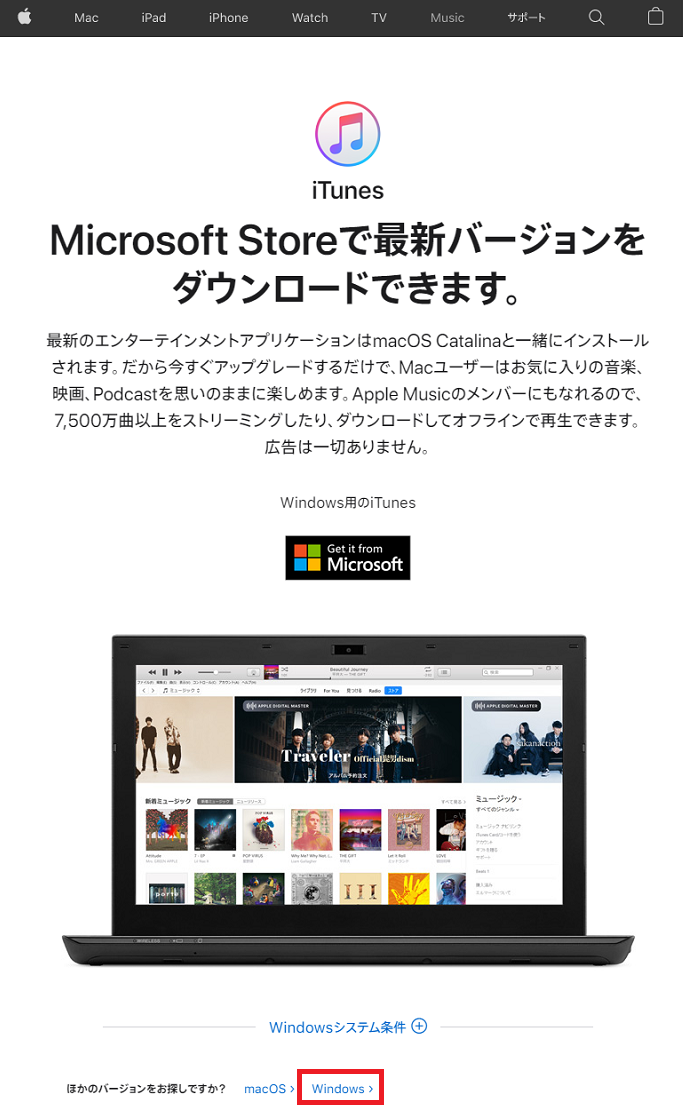
・「Get it from Microsoft」ではなく、下部の「Windows」部分を押します。
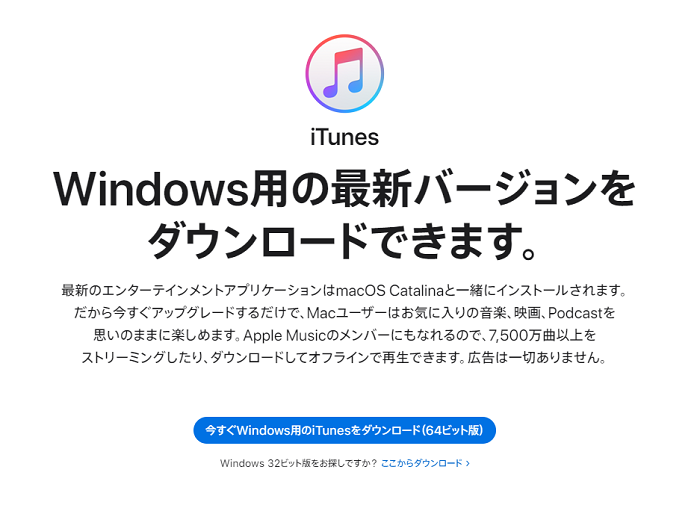
・今すぐWindows用のiTunesをダウンロード(64ビット版)を押します。

・任意の場所にダウンロードします。
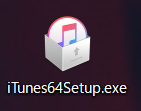
・ダウンロードしたiconをダブルクリックします。
・インストール画面が開きますので、「次へ」をクリック後、「インストール」をクリックします。
・ユーザーアカウント制御の画面が開いた場合は、許可(OK)します。
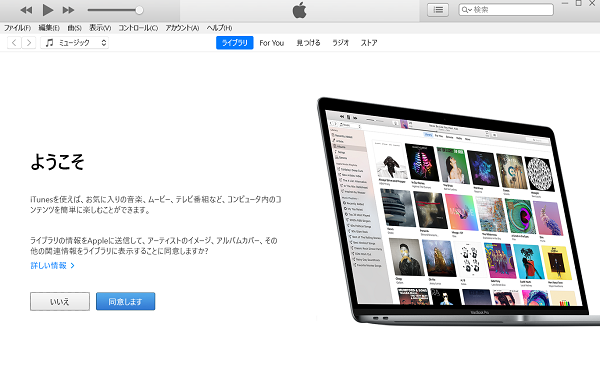
・無事にiTunesがインストールされ、開きました。
②iPhone充電ケーブルをPCのUSBポートに接続します。

iPhone純正の充電ケーブルをPCにつないでください。
社外製のケーブルだとうまくいかないことがあります。やむを得ず社外製のものを使う場合でも「データ転送」機能がついたケーブルをご準備ください!
③パソコン側の操作はこちら!
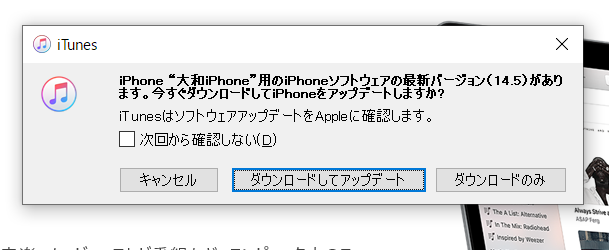
・iTunes上の「ダウンドーロしてアップデート」を押します。
※iPhone側に、このコンピューターを信頼しますかと出た場合、「信頼」を押します。
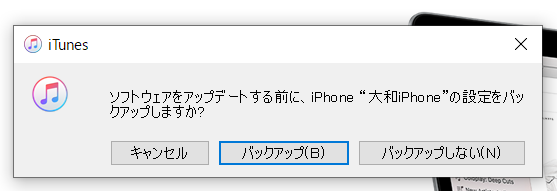
・必要に応じてバックアップ、バックアップしないを選択します。
※通常はバックアップを選択することをお勧めします。

・iTunesの右上に、矢印をかこむように丸い印がくるくる回り始めたら、そのまま待ちます。
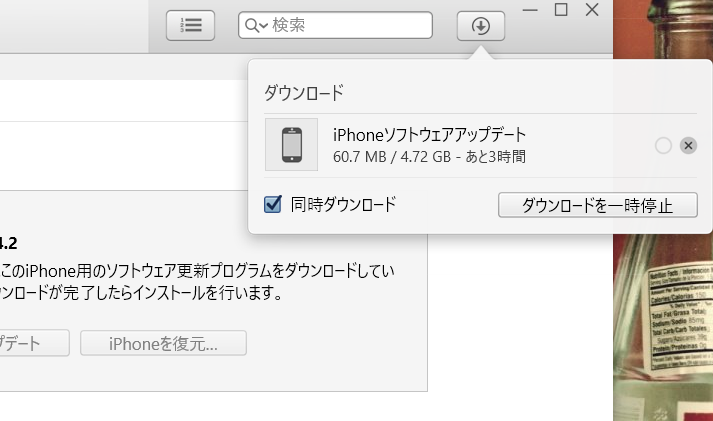
・丸の部分を押すと、ダウンロードの時間を見ることができます。
今回は3時間!!!長いですね~。
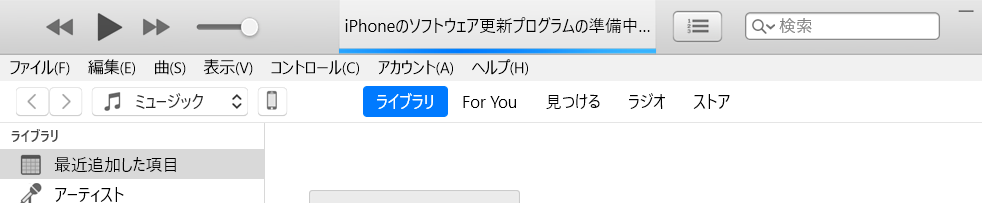

・更新が始まりました。ここまできたら後は待つだけです(^o^)
iPhone側のステータスバーがマックスになった後、再起動が自動でかかり、通常の操作画面に戻ったら更新が完了です。
やり方を口頭で尋ねたい方はスマップル鹿児島店へ!
当店のスタッフは「教えたがり」なスタッフばかりです。
カウンターに立ち寄っていただき、やり方を聞いていただければ喜んでお教えします(^o^)
※修理のお客様優先となります。
また、お預かりしての更新作業やスタッフ付添の作業の場合所定の作業費用にて行うこともできます!
どんな些細なことでもぜひお電話にてお問い合わせくださればと思っております。
お問い合わせスマップルへの修理予約&お問い合わせ

| 店舗名 | スマップル鹿児島店 |
|---|---|
| 営業時間 | 10:00 ~ 19:00 |
| TEL | 099-230-0404 |
| 住所 | 〒890-0053 鹿児島県鹿児島市中央町22-16 アエールプラザ2F |
お知らせ
修理ブログ

Switchの画面が映らない トラブルも即日対応可能です
Switchは持ち運びができる分、落下や圧迫による画面トラブルが起きやすいゲーム機です。画面が真っ暗になる、線が入る、表示がおかしいといった症状は、液晶パネルが故障しているケースが多く見られます。 スマップル鹿児島店では …投稿日:2025-12-20
砕けると本当に危ないのでご注意ください!
目次非表示1. ガラスが割れると怪我のもとです!2. 修理前はこのようにバキっと…3. 修理不可能なケースはほとんどありません4. 修理後のiPhoneはこちら…!5. 場所はこちら!ガラスが割れると怪我のもとです! ち …投稿日:2025-12-19
おしゃれカラーになったSwitch
目次非表示1. なぜかストライプ模様に!2. 画面交換何分でできる!?3. 修理前の様子はこちら!4. 場所はこちら!5. 県外の方は動画地図がオススメ!なぜかストライプ模様に! 長く使っていたり落としたり、曲がったり水 …投稿日:2025-12-16
前のiPhoneより割れにくい15も落とすと割れる
目次非表示1. 年々割れにくくなると言われてるけど…2. 修理前のiPhone15はこちら!3. 修理後のiPhone15はこちら!4. 場所はこちら…!年々割れにくくなると言われてるけど… iPhoneは新機種が出るた …投稿日:2025-12-15
液漏れ・縦線が発生した故障もその日のうちに直します!
落とした衝撃や蓄積されたダメージで故障してしまいます。ふと見た時に液晶表示がおかしい!と思ったらスマップル鹿児島店にお持ちください!今回の修理はiPhone12proの液晶交換です! 目次非表示1. お預かりした修理前の …投稿日:2025-12-13
お役立ち情報

iPhoneはいつも綺麗にしておくのがおすすめな理由
iPhoneは精密機器であり、毎日手に触れる道具でもあります。実は「汚れ」が原因で、ちょっとした不具合が起きてしまうケースは意外と少なくありません。 今回は、iPhoneを普段から綺麗にしておくことで防げるトラブルと、簡 …投稿日:2025-12-18
iPhoneにはフィルムを貼ったほうがいい理由
iPhoneは高価な精密機器ですが、画面は常に外に露出しており、最もダメージを受けやすい部分です。「割れたら修理すればいい」と思われがちですが、実はフィルムを貼っておくだけで防げるトラブルは非常に多くあります。 今回は、 …投稿日:2025-12-17
【フィッシング詐欺】AppleAccount乗っ取り被害にご注意!!
AppleAccountの乗っ取り被害が急増しているそうです。 当店にも「突然ログインできなくなった」「登録電話番号がいつの間にか変わっていた」といった相談が多く寄せられています。 本記事では、実際に多発している手口と対 …投稿日:2025-11-21
スマホが熱いときに10円玉で冷やせるは嘘?夏のiPhone発熱トラブルと正しい対処法
目次非表示1. 夏はiPhoneが熱くなりやすい季節です!2. iPhoneは自分で“熱対策”をしているって知っていましたか?3. 10円玉は多分効果ないです。4. 絶対にやってはいけない!NGな冷却方法とその理由4.1 …投稿日:2025-08-03
最近3DSのお問い合わせが急増中!?
目次非表示1. まだ遊ぼうと思えば遊べる!?2. メーカーには部品なし!修理はどうする!3. 大変お手数ですが一度ご来店ください!4. お問い合わせ・場所はこちら!まだ遊ぼうと思えば遊べる!? 最近ニンテンドーシリーズの …投稿日:2025-07-05




